彼らは完璧にフィットします。 デバイスのファームウェアとDFUモードに関するFAQ。
最近営業中 androidシステム iOSが急速に普及しており、さまざまなオプションやプリインストールされたアプリケーションの豊富な選択肢を提供しています。 googleサービス プレイとアップルストア。 しかし、原則として、実験したり、さまざまなモードやファームウェアを試したり、掘り下げたりしたい人もいます システムファイル 電話、さまざまな微調整などがあります。 ほとんどの場合、初心者のために、iPhoneは単に動作を停止し、オンにならない。
あなたのデバイスを標準的な方法で生活に戻すことができず、同時にサービスの専門家に追加の費用をかけることのない人々の中にいる場合は、この資料を読むことをお勧めします。 その中で、DFUモードとその機能を使ってガジェットを元に戻す方法について説明します。
AppleデバイスのDFUモード
一般的に、DFUモードは何ですか? これは、デバイスファームウェアのアップデートのように解読されます。 要するに、これは、別の電話モードで、iOSオペレーティングシステムの通常の安定したファームウェアにデバイスを「ロールバック」または復元することができます。 ユーザーが回復できない場合 標準的な方法DFUモードは極端な方法の1つです。
あなただけが、DFUがあなたのデバイスからすべてのデータを完全に削除することを理解する必要があります。 現時点では、電話のパフォーマンス、またはデータの安全性のいずれかを選択する必要があります。残念ながら、決して見ることはできません。
- スマートフォンが標準的な方法でオンにならない場合
- ファームウェアを修復できません。
- 電話機は充電を停止し、充電器とバッテリについては表示されません。
あなたのiPhoneをdfuモードにする最初の方法
始める前に、これらの説明書をよくお読みいただき、資料に記載されているように、すべての手順を段階的に明確に実行してください。
iPhoneをこのモードに移行するには、以下の手順を実行する必要があります:
ビデオレッスン:
iPhoneをDFUモードで起動する第2の方法
何らかの理由で上記の方法でこのモードに入らない場合は、このサブセクションをお読みください。 特にあなたのために、我々は単純化されたバージョンを配置しました。 そして、あなたは次のことをする必要があります:
- デバイスを充電に接続し、電源が接続された状態で少なくとも5分間保持します。
- スマートフォンの接続を解除する 充電器 USBケーブルを使用してパーソナルコンピュータに接続します。
- iPhoneのPOWERキーを押して3秒に数えます。
- POWERキーを離さずにHOMEキーを押し、10秒間カウントします。
- 最大10秒間をカウントしたら、POWERを放してHOMEを押し続けます。
- デバイスがDFUモードに入ると、画面上に iTunesソフトウェア ファームウェアを復元するための追加タブが表示されます。
ご覧のとおり、復旧の原則は複雑ではありませんが、ここでは段階的なアルゴリズムと時間を明確に実行することが重要です。 たとえば、組み込みのWindowsプログラムなど、別の電話機またはストップウォッチで秒を特定することをお勧めします。
この方法では、いつでもすべての変更をロールバックして、iOSオペレーティングシステムのオペレーティングシステムを復元することができます。 しかし、このような状況を避けるために、iCloudクラウドサービスやパーソナルコンピュータ、iTunesを使用したリムーバブルメディアに保存して、iPhoneのバックアップコピーを作成してください。
iPhoneがこのモードに移行したことをどのように知るのですか?
インターネット上でユーザーからよく聞かれる関連する質問には、自分のiPhoneがDFUモードであることを知るにはどうすればよいですか? 実際には、画面上の外観では、デバイスが単にオンにならないため(黒い画面とすべて)、これを判断しません。
しかし、デバイスをコンピュータに接続するには インストールされたプログラム iTunes。 DFUモードを有効にすると、システムは自動的にこの形式の通知を含むウィンドウを表示します。
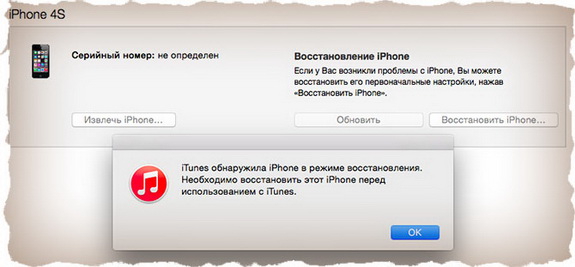
このモードからデバイスを取り外す
したがって、このモードに切り替えたとしますが、電話機を古いファームウェアに復元するつもりはありません。 この場合、どうしたらいいですか?
単にコンピュータからデバイスを取り外そうとしないでください! 最初にDFUモードを終了する必要があります。
これは次のように行われます:
- iPhoneをコンピュータから切り離し、同時にPOWERキーとHOMEキーを押し続けます。 約10秒間それらを保持する。
- デバイスは自動的に再起動して電源を入れます。
iPhoneの復元に関するその他の質問をする場合は、コメントを材料の下に置いてください。
DFU(Device Firmware Upgrade)は、最初にデバイスのファームウェアを更新するための特別なモードです。 パスワードや脱獄を回復するためにも使用されます(制限を解除する 公式ファームウェア).
iPhoneのヒントを聞いて、DFUと回復モードの2つのモードに注意しないことは不可能です。 DFUモードはより効果的で「ラフ」と呼ばれます。
DFUモードと回復の違い
回復モードとの主な違いは、オペレーティングシステムをバイパスすることです。つまり、DFUに入ると、iPhoneはiOSのダウンロードを開始せず、直接点滅します。
このモードは、リカバリモードでiTunesを使用してファームウェアのアップデートを正しく完了できない、電話をロック解除できないなどの問題を解決するのに適しています。 ただし、不必要な問題を間違って作成したり、不必要なコストや労力をかけたりしないために、常に最初に使用することをお勧めします。
DFUモードでは、技術情報信号のみがUSB接続を介して送信されます。 DFUの下から、フラッシュパーツをフラッシュし、絶対にすべての設定を復元することが可能です。 これ以外にも、DFUに入るとき、Recoveryとは異なり、画面は完全に黒色のままです。つまり、ディスプレイには何も表示されません。 あなたのiPhoneがこのモードになっているかどうかだけを知ることができます。 iTunesを使ってこれは、デバイスが安定化モードで認識されていることの通知(リカバリ)を発行します。
経験の浅い多くのiPhoneユーザーがこれらの2つのモードを混乱させます。 実際、彼らは完全に異なっています。 ここで、有効化と無効化の方法を学習します 回復モード DFU iPhoneモードに移行する方法について説明します。
回復モード:ログイン方法
- ケーブルをコンピュータに接続します。デバイスに接続しないでください。
- 「ホーム」ボタンを押したまま、引き続きiPhoneにケーブルを接続します
- ディスプレイにコードアイコンが表示されるまで待ちます
回復モードを終了するには?
「ホーム」ボタン+電源ボタン(「電源」)を10秒以上押し続けるWindowsやMacの両方に対応したバージョンの回復モードで動作するTinyUmbrellaユーティリティを使用して、ソフトウェアソリューションを利用することもできます。
DFUモード
ほとんど 簡単な方法 DFUのログインまたはログアウトは、特別に作成されたユーティリティの使用です。 どのボタンを押さなければならないか、どのくらい押さえるべきかを示します。 iRebユーティリティは、Windowsにも適しています。
開始するには、メイン画面でデバイスを選択し、プログラム自体の指示に従う必要があります。 モードを終了するには、プログラムの次のタブに移動するだけです。 次に「Set Auto-Boot True」をクリックします。
ボタンを使用してDFUモードに入る
- iTunesを閉じる
- 電話をコンピュータに接続する
- 電話を切る
- 「ホーム」ボタンと「電源」ボタンを同時に10〜15秒間押し続けます
- "ホーム"を保持し続けながら、 "パワー"
- 新しいデバイスが検出されたことをコンピュータが通知するまで待ちます
- iTunesを起動する
それで、あなたの電話はDFUモードです。 画面には何も表示されず、完全に黒色または完全に白いままです。
DFUモードを終了する
- コンピュータにUSBケーブルを接続する
- 「ホーム」ボタンと「電源」ボタンを10秒以上押したままにします。
- iPhoneの電源を入れるには「電源」を押してください
コンピュータに接続せずに行う方法もあります。ロゴがディスプレイに表示されるまで、ホームと電源を10秒間押し続けるだけです。 その後、iPhoneは正常に起動します。
どのようにDFUモードでiPhoneを入力するには? リンゴ製品の多くのユーザーは、たとえデバイスが無条件で動作し、何も復元する必要がない限り、これについて聞いたことさえありません。 しかし、脱獄(ハッキング)などの特定の手順の後で、ブランドの新しいiPhone 7でもストライキに行くことができ、iPhone 5でも「サービスを拒否」することを拒否することができます。 したがって、元のファームウェアを復元する以外の方法はありません。 iPhoneを復元する方法を理解する前に、 必要なモード.
結局、しばしば、iPhoneはDFUでのみオンにすることができる "復活"。 ちなみに、脱獄自体もそれを介して行われます。 これはiPhone上でどのくらい正確に動作し、DFUモードは何ですか?
iPhoneのDFUモード
デバイスファームウェアアップデート(DFU)は、特別な状態でiPhoneを入力して、ファイルシステムに必要なパーティションを作成し、ファームウェアを起動/起動したり、追加のモジュールやシステムパーティションを点滅させたりすることができます。 また、パスワードの回復にも使用できます。
だから、DFUモードは何を理解できるのですか? スマートフォンをいつ復旧モードで使用する必要がありますか?
- デバイスは電源を入れません。
- 標準の回復手段は機能しません。
- 再充電が不可能である。
- コンピュータはiPhoneを認識しません。
このような問題を引き起こす原因は何ですか? これは、Cydiaからの不正なファームウェア、ハッキング、または積極的なアプリケーションである可能性があります。問題ではありません。 それを修正する方法を知ることははるかに重要です。
iOSデバイスをiTunes経由でのみDFUモードに入れることができることはすぐに分かるはずです - それがなくても、iPhone 7を含むiデバイスは、くしゃみを恐れています。
あなたのiPhoneをDFUモードにするには?
このモードでiPhoneを復元する手順では、音が悲鳴を上げても、デバイスに保存されているすべてのものが破壊されることを警告することが重要です。 したがって、DFUを介してすべての操作を開始する前に、スマートフォンにあるすべてのものをクラウドストレージまたはPCに直接コピーする方がよいでしょう。
そして、小さなルール:接続は元のケーブル(好ましくは)を介して、背面USBポートに接続する必要があります。 正面入り口とアダプターの使用は望ましくありません。 これは特にiPhone 7に当てはまります。新しいモデルでは、より多くの曖昧さがあります。
DFUモードに入る方法を説明する手順は簡単ではありませんが、5番目の試みではすべてが正確に機能します。 しかし、特に才能のあるユーザーはすぐにタスクに対処することができます。
だから、DFUに入るには:
- iPhoneをコンピュータに接続する必要があります。すでにiTunesが有効になっている必要があります。
- 次に、[ホーム]ボタンと[電源]ボタンを押したまま10秒間保持し、次に[電源]を放しますが、引き続きホームを保持する必要があります。
助けてくれず、iPhoneがDFUモードに入っていないのですか? どのように決定されたのですか? 結局のところ、DFUモードに入っても、iPhoneの画面は完全に黒いままであり、あなたはiTunesメッセージを見るだけでそれを判断できます。 すべてが正しく行われた場合、「マグロ」は次のメッセージを表示します:

しかし、そのような画像が表示された場合は、回復モードがオンになっていることを意味します。
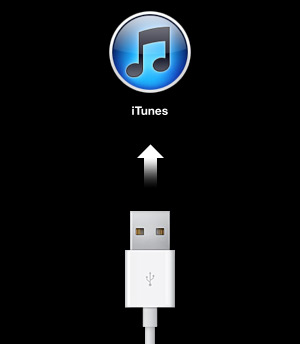
ここでは、DFUとリカバリモードの間のiPhoneの基本的な違いを強調する価値があるので、経験の浅いユーザーは混乱を止めるべきです:
- リカバリモードはオペレーティングシステム内で動作し、「ソフト」と見なされ、iTunesの電源がオンになる必要はありません。
- DFUは、ハードウェアレベルでOSをバイパスして動作します。 したがって、より効果的です。
最初のモードを有効にする方法はここでは考慮されません。したがって、iPhoneの画面にaytyunsとUSBケーブルのアイコンが表示された場合は、最初から安全に手順を開始できます。
より複雑な方法は、iPhoneをDFU復旧モードにすることです。
- まず、iPhoneを完全にオフにする必要があります。
- 電源ボタンを3秒間押した後、ホームボタンを押して10秒間押し続けると、最初のケースと同様に電源が切られ、ホームが継続して保持されます。
もう一度失敗しますか? しかし、それは不思議です...そして、特に幸運なユーザーのために、iRebプログラムがあります。このプログラムは、iPhoneを目的のモードにする方法を教えてくれます。
軽量ユーティリティは、iPhoneの入力を必要なDFUモードにチェックするだけで、iPhone 3gから開始し、iPhone 4sで終了する(iPhone 5s、iPhone 6s、iPhone 7の使用を妨げない)適切なデバイスを選択する必要があります。 画面。
もう一度動作しませんでしたか? ホームボタンが拒否している可能性があります。 この場合、プログラムはRedSn0wに役立ちます。 iTunesを実行し、iPhoneに接続してこのユーティリティを開く必要があります。 その後、pwnされたDFUボタンをクリックするだけで、回復モードに入ったことをビープ音で知らせることができます。
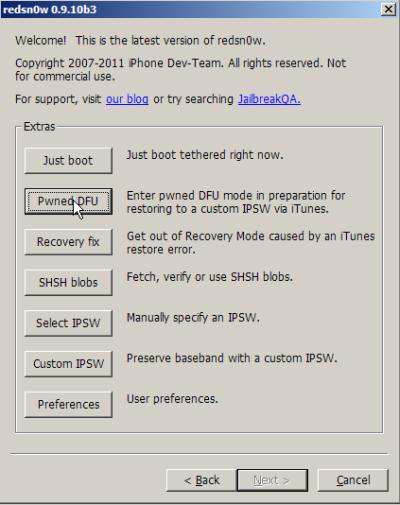
それが判明し、必要な手続きがすべて完了したとします。 デバイスを元の状態に戻す方法は?
どのようにDFUからiPhoneを削除するには?
これは簡単です。引き出しを行うには、ホームボタンと電源ボタンを10秒間押し続けることで、デバイスを再起動する必要があります。
iPhoneを特別な状態から外す前に、微妙な微妙な違いがあります。上記の手順を実行せずに、ただちにコードをPCから取り外してください。
そうしないと、変なガジェットがDFUモードを終了したくないという別の問題が生じる可能性があります。 なぜこれが起こって何をするのですか?
これは、iPhone 7の場合でも、致命的なシステム障害が原因で発生します。TinyUmbrella、RedSn0w、RecBoot、iRebなどのプログラムは、スマートフォンを不運モードから守るのに役立ちます。 RedSn0wを使ってスマートフォンを正常な状態に戻す方法は?
このプログラムの助けを借りて前のモードに戻ってから、再起動してDFUを終了させてください。
すべてが役に立たず、復旧モードを終了する方法がわからないのですか? その後、バッテリーを引き抜くことができます。 実際、これはドライバーと吸盤で裏表紙を取り外さなければなりません。 時には簡単な作業ではない...ところで、場合によっては、開封が成功した後、バッテリーの交換が助けになることがあります。
最後の尺度
DFUモードを終了することができなかった場合は、ただ1つの出口があります。 これは完全な点滅です - 基本的に役立ちます。
DFUモードでは、iPhoneまたはiPadのタブレットでiOSオペレーティングシステムを復元できます。
Apple - iPhoneまたはiPadからのモバイルガジェットの貴重なユーザー、あなたにお迎えください。 今日、あなたのiPhoneまたはiPadタブレットでDFUモードをオンにする方法を教えてあげます。 デバイスがiOSオペレーティングシステムの読み込みを拒否する場合は、ガジェットでこのモードを有効にする必要があります。通常、iPhoneまたはiPadが動作しない場合は、DFUモードが役立ちます。
DFUモードでは、iOSオペレーティングシステムを健全な状態にすばやく安全に復元できます。
あなたのDFUモードをオンにする前に iPhoneデバイス またはiPadの場合、必然的にiTunesの「新鮮な」バージョンがインストールされているパーソナルコンピュータに接続する必要があります。 プログラムをお持ちでない場合は、今すぐダウンロードしてインストールしてください。http://www.apple.co.jp/itunes/
そこで紹介を終えて、DFUモードの起動に直接進んでみましょう。。 恐れてはいけません。あなたのデバイスには何もひどいことはありません。 多くの人がDFUモードを開始するのを恐れている。単に恐れているからである。「もし私がそれを台無しにすれば?」 恐れてはいけません。あなたのiPhoneやiPadは絶対に何も起こりません。
DFUモードに入る
そこで、私たちは最も興味深い:
- iPhoneまたはiPadを持ち、同時に2つのボタンを押してください。「ホーム」ボタンはデバイスの前面にあり、ガジェットのオン/オフボタンはAppleデバイスの上部にあります。
- これらのボタンを10秒間押し続ける。
- 次に、「ホーム」ボタンを放しておかないと、オン/オフボタンを放す必要があります。
- iPhoneまたはiPadが接続されているパソコンの画面にメッセージが表示され、デバイスが復旧モードになるまで「ホーム」ボタンを押し続けます。
上記の指示は、iPhoneのスマートフォンのようにDFUモードを起動するために普遍的です、そしてタブレットコンピュータのiPadで。
重要なニュアンス
上記の操作を行うときに、iPhoneまたはタブレットの画面に ipadコンピュータ iTunesのロゴの画像が現れました。何らかの理由でDFUモードに入ることができなかったので、成功するまで上記の操作をやり直すことをおすすめします。
今日、これがすべてです.DFUモードを実行して、iOSオペレーティングシステムを稼働状態に戻すことができたら幸いです。 この記事では、あなたがコメントを書いた場合(提案された資料に対する考えや追加がある場合)、感謝しています。 注意:コメントを残す機会を得るためには、Vkontakteアカウントにログインする必要があります。
非常に頻繁に、iOSでデバイスを使用している間、点滅の問題が発生します。 実際にはこのプロセスでは何も難しいことはないので、地球上のほとんどの人がデバイスを点滅させることができます。 たとえあなたが特にiOS自体に慣れていないとしても、とにかくそれをフラッシュできます。 別の問題は、何か間違ったことが起きた場合に起こることと、ファームウェアプロセス中にどのような問題が発生するかです。 今日我々は、ファームウェアのプロセスを完全に理解し、落とし穴を見て、すべての詳細を見つけます。
ファームウェア
![]() さて、おそらくファームウェア自体から始めましょう。 私はあなたにここで特に有用な知識を与えませんが、もしあなたが本当に興味があれば読むことができます。 ファームウェアiPhone \\ iPad \\ iPod Touch 実際には最大の圧縮率で名前が変更されたzipアーカイブであるIPSWファイルです。 一般に、すでに4種類のファームウェアがあります:
さて、おそらくファームウェア自体から始めましょう。 私はあなたにここで特に有用な知識を与えませんが、もしあなたが本当に興味があれば読むことができます。 ファームウェアiPhone \\ iPad \\ iPod Touch 実際には最大の圧縮率で名前が変更されたzipアーカイブであるIPSWファイルです。 一般に、すでに4種類のファームウェアがあります:
- 公式 - AppleのプログラマーがiPhoneのために作成したもので、iTunesを通じて配布され、iPhoneの所有者は完全に無料ですが、iPodのファームウェアを支払う必要があります。
- ベータファームウェア 公式ですが、アップルデベロッパーのみがアプリケーション開発者証明書(それ自体が99ドルです)で利用できます。 公式リリース前のベータファームウェア 完全版、システムに問題やエラーを見つけるために存在します。
- カスタムファームウェア これは通常、PWNage ToolsとSn0wbreezeプログラムを使って作成され、通常は脱獄されてすぐに実行されます。 正式には、このようなファームウェアは禁止されているため、インストール中にほとんどの問題が発生します。
- NOR-ファームウェアのみ - ファームウェアは本質的にカスタムに関連し、変更されません ファイルシステムまた、Boot \\ Recoveryロゴなどのデータが格納されているチップだけがフラッシュされます。
- 実際には、IPSWファイル自体の構成について掘り下げてみましょう。 これを行うには、通常のアーカイバを使用して簡単に開きます。
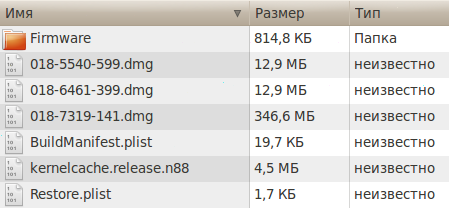
- 018-5540-599.dmg と 018-6461-399.dmg - DMG Mac OS Xのディスクイメージでは、これらの2つのファイルには番号が付いていて、ファームウェアからファームウェアに変更されています。 それ自体では3番目のファイルよりもはるかに小さいので、サイズで区別することしかできません。これについては後で説明します。 これらのファイルは画像です。 rAM 2つのチップのために、イメージの1つは回復であり、2つ目は更新である。 これらのファイルには触れないでください。
- 018-7319-141.dmg - iPhoneのフルファイルシステムのイメージは、公式のファームウェアの暗号化キーで閉じられており、カスタムのための編集のために自由です。
- BuildManifest.plist - iTunesの設定を含むファイルで、このIPSWファイルの内容とファームウェアの変更を確認するためのキーに関する情報を持ちます。 これは、iTunes自体によって行われます。
- kernelcache.release.n88 - カーネル、すなわち オペレーティングシステムのコアは、私は触れることをお勧めしません。
- Restore.plist - iTunes用の別の設定ファイル。ファームウェアのバージョン、バージョンなどの情報が含まれています。
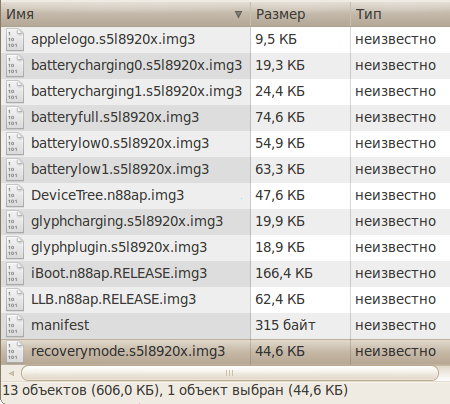
- ファームウェア - フォルダ。 それからのすべてのデータは排他的にシステムであり、それらは複数のチップに マザーボード デバイスの場合は、ファームウェア自体の後で、それらはまったく利用できません。
- = dfu - DFUモード用の2つのファイルを含むフォルダ。以下で説明します。
- == iBEC - いわゆるFake DFU 誤安定化モードは実際にはiBootのダウングレードされたバージョンで、LLB(低レベルブートローダ)からメインブートローダの障害のためにロードされ、点滅します。
- = all_flash - img3ファイル(チップの保護されたイメージ)を含むフォルダです。また、all_flashフォルダもあります。******。production ******ビルドバージョンに従って文字/数字に置き換えられます。
- === applelogo.s5l8920x.img3 - これは単なる人間にとってより興味深いものです。なぜなら、これは本当の絵なので、デバイスがロードされたときに表示されるからです!
- === batterycharging0.s5l8920x.img3, batterycharging1.s5l8920x.img3, batteryfull.s5l8920x.img3, batterylow0.s5l8920x.img3, batterylow1.s5l8920x.img3, glyphcharging.s5l8920x.img3 - デバイスの電源を切っている間に画像の充電/放電を行うファイル。
- === DeviceTree.n88ap.img3 - デバイスの「カード」。たとえば、モデムの代わりにプロセッサまたは加速度計のファームウェアから保護するために設計されています。
- === glyphplugin.s5l8920x.img3 - このファイルは、デバイスがオフになったときに突然接続を忘れた場合にユーザーに通知します。
- === iBoot.n88ap.RELEASE.img3 - iBoot - ブートローダーと混同しないように、オペレーティングシステムローダーのシステムは、最後のiBootとは対照的に、完全に自己ステッチングです。
- === LLB.n88ap.RELEASE.img3 - 低レベルブートローダ - iBootとほとんど同じですが、後者がiOSをロードする場合、LLBはWTF \\ iBEC \\ iBSSモードを制御します
- ===マニフェスト - Manifest.plistの類推 今度だけimg3について
- === recoverymode.s5l8920x.img3 - 回復モード、私たちは一般的にデバイスをフラッシュすることができます。
- さて、ファームウェアの手順自体を検討してみましょう。
点滅
点滅には2つのオプションがあります。
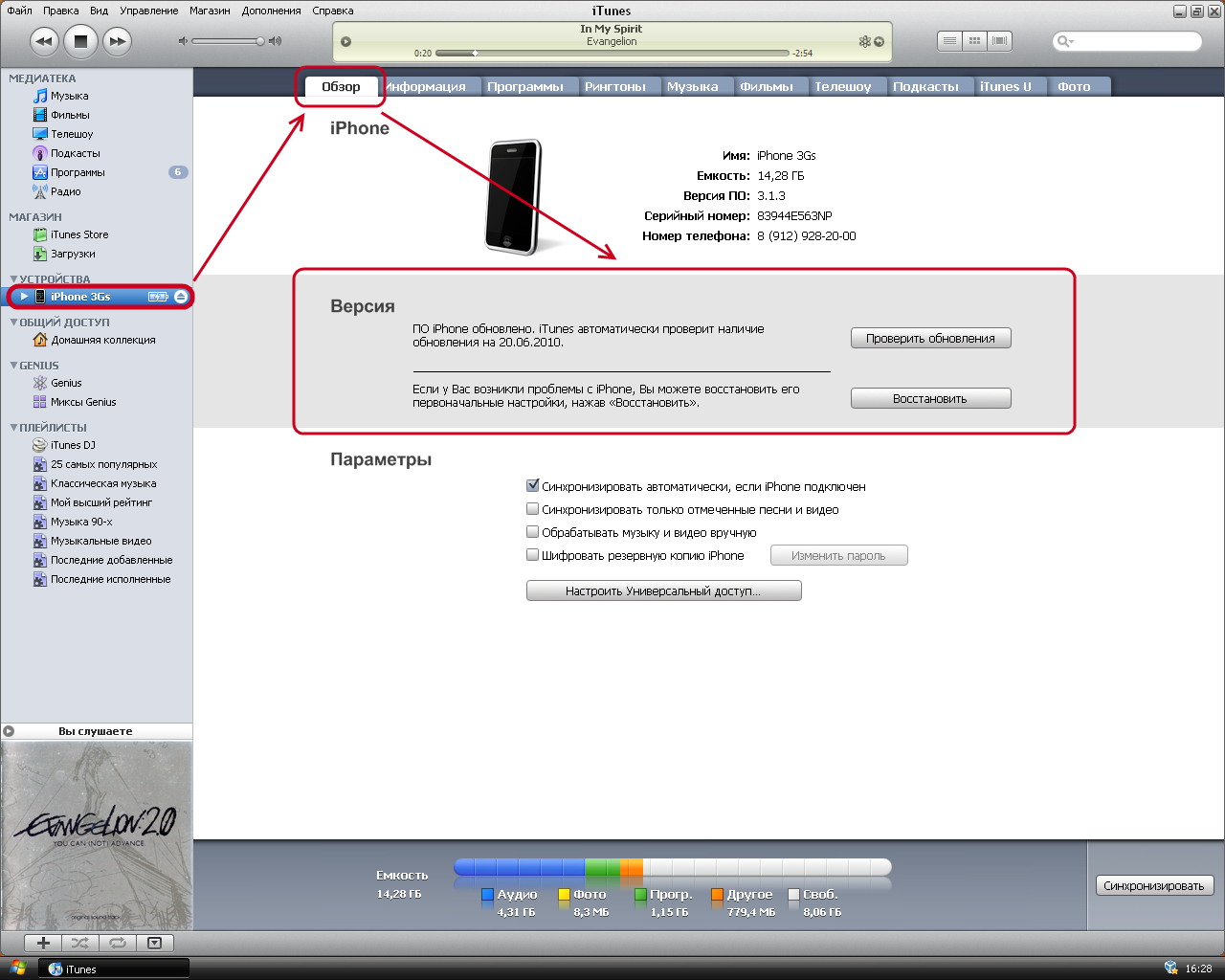
リフレッシュ - システムの更新時に使用される最も標準的なオプション。 グローバルアップデートでない限り、システム内のすべてのファイルはそのまま残ります(バージョンのバージョン番号が変更されます)。
復元は、大部分が使用するより高度なオプションです。 これは、デバイスのエラーを修正したり、ファームウェアのバージョンを下げたり、カスタムファームウェアをインストールしたりするために必要な復旧です。
第1の実施形態では、実質的に何もしない。 このオプションは、デバイスが完全に機能している場合にのみ使用してください。 このアップデートでは、ファイルはそのまま残り、プロセスへの介入は一般的には必要ありません。 ちょうどボタンを押して、リラックスしてください。
回復 これはもっと複雑なプロセスです。 リカバリ中に電話機がフォーマットされた後、次のメッセージが表示されます。
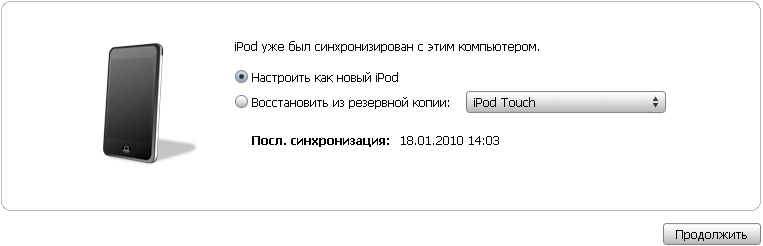
回復後、2つのオプションを選択することができます。電話を完全に新しいデバイスとして設定するか、すべての設定とファイルをそのデバイスに戻すことができます。 最後のオプションは、iCloudでファイルをバックアップするのを忘れていない場合にのみ実装できます。 気をつけて, それは非常に重要なので! あなたがしなければ バックアップすべてのファイルは使用できなくなります。 電話機が重大なエラーの後に復旧した場合に備えて、最初の復旧オプションをお勧めします。 さて、ここでの状況は、Windowsの再インストール中に発生する状況と似ています。ハードドライブをフォーマットしたままにしないと、多くのエラーがそこから 新しいシステム.
次に、私たちが望むファームウェアでiTunesをデバイスに復元させる方法を説明します。 これを行うには、Shift(Windows)またはAlt(Mac OS X)をクリックして[復元]ボタンをクリックし、必要なIPSWファイルを選択します。
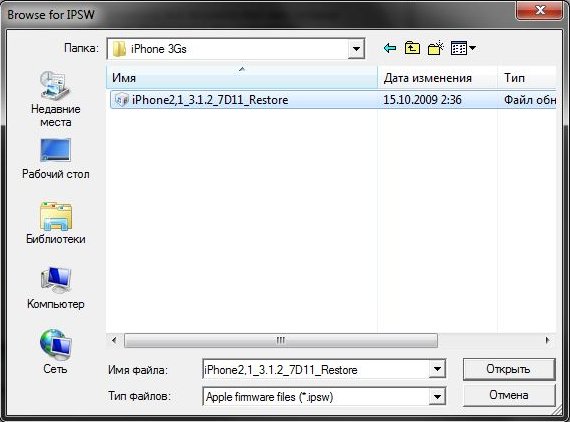
選択した直後 iTunesファイル 作業を開始します。 最初に彼は抽出する 古いファームウェア新しいものをダウンロードし、フラッシュとモデムをフラッシュし、ファームウェアをチェックし、電話を入れ、ファームウェアを有効にしてからデバイスを復元する バックアップコピーもし存在するならば。
サブタリー
彼の装置をリフレッシュしたい人から生じる最初の質問 - dFUは何ですか?「ほとんどのユーザーは、iPhoneを復旧モードやDFUにする方法を知らないだけです。今では、あなたのデバイスを復旧モードにするためのよく知られた指示を皆さんに伝えています。
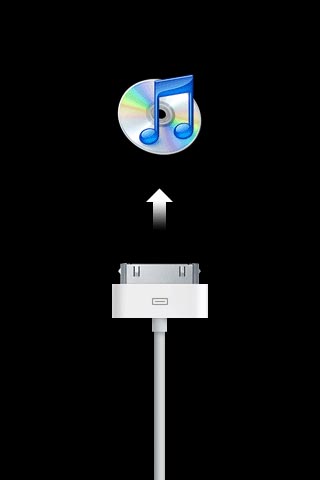 回復モード - 通常モード。 オペレーティングシステム USB接続が開いています。 すべてのファームウェアがこのモードで実行されます。単純な更新を行っても、電話機は回復モードを使用します。 iTunesデバイスでは、それ自体が安定化モードのデバイスとして認識されます。
回復モード - 通常モード。 オペレーティングシステム USB接続が開いています。 すべてのファームウェアがこのモードで実行されます。単純な更新を行っても、電話機は回復モードを使用します。 iTunesデバイスでは、それ自体が安定化モードのデバイスとして認識されます。
iPod Touch / iPhoneをリカバリモードにする方法(リカバリモード):
- iPod touchまたはiPhoneの電源を完全に切り、USBから取り外します。
- スプラッシュ画面が表示されますが、「ホーム」ボタンは放されません。
- 5〜10秒後に、USBのiTunesロゴが表示されます。
- 次のメッセージが表示されます。「iTunesは回復モードでiPod / iPhoneを検出しました。 このiPod / iPhoneをiTunesで使用するには、プレーヤー/電話の設定を復元する必要があります。
iPod Touch / iPhoneを復旧モードから復帰させる方法(復旧モード):
- iPod touchまたはiPhoneの電源を完全に切ってください。
- USBを無効にして、「ホーム」を押して保持します。
- 電源ボタン(2秒)を押して、「ホーム」を押したまま放します。
- デバイスが起動するのを待ちます。
DFUモード - より深刻な、 "残忍な"モード。 技術情報信号のみがUSBケーブル経由で送信されます。このモードでは、すべての設定が常に完全に復元され、デバイスのフラッシュ部分はフラッシュされます。 モードが動作している間は、デバイスのディスプレイには何も表示されず、コンピュータのモニターでのみiTunesが付属のDFUを通知します。
- USBを接続し、デバイスの電源を完全に切ってください。
- 2つのボタン(ホームとオン/オフ)を同時に押し、10秒間押し続けます。
- 11秒後、 "On / Off"ボタンを放し、さらに10秒間 "Home"を保持し続けます。
- 画面には何も表示されません。 スプラッシュ画面(リンゴ)がある場合は、もう一度やり直す必要があります。
- iTunesは次のようなメッセージを表示する必要があります。「iTunesが回復モードでiPodを検出しました。 このiPodをiTunesで使用するには、プレーヤーの設定を復元する必要があります。
- DFUモードでは、何も画面に表示されません。
- 2つのボタン(ホームとオン/オフ)を同時に10秒間押します。 時間が経過したら、両方のボタンを離します。
- 通常どおり、デバイスの電源を入れます。
iPod Touch / iPhoneをリカバリモードにする方法 回復モード):
- あなたのiPhoneまたはiPod touchを完全にオフにします。 また、USBから抜きます。
- 「ホーム」ボタンを押して保持し、USBを接続します。
- リンゴの出現後、 "ホーム"を保持し続けます。
- 5-10秒後 USBのiTunesロゴが表示されます。 回復モードに入った。 デバイスに次のメッセージが表示されます。
回復モードからiPod Touch / iPhoneを削除する方法 回復モード):
- デバイスの電源を完全に切ってください。
- USBを切断し、「ホーム」を押して保持します。 2秒間クリックします。 オン/オフボタン リリースし、「ホーム」を押し続けます。
- デバイスが起動するのを待ちます。
iPod Touch / iPhoneをDFUモードにする方法:
- USBを接続し、iPhoneの電源を完全に切ってください。
- 2つのボタン(オン/オフと "ホーム")を同時に押し、10秒間押し続けます。
- 11秒で "On / Off"ボタンを放し、 "Home"を10秒間さらに押し続けます。
- 画面は空白でなければなりません。 リンゴが現れたら、そのプロセスを繰り返します。
- すべてが整えば、ガジェットはメッセージを表示します:
iPod Touch / iPhoneをDFUモードから外す方法:
- DFUモードでは、画面は空白になります。
- 2つのボタン(オン/オフと "ホーム")を同時に押し、10秒間押し続けます。 両方のボタンを離します。
- 通常の方法でデバイスの電源を入れます。
それはすべて明らかであるようです、そうですか? さあ、いくつかの機能に行きましょう。
iPhone 3Gs、iPhone 4、iPad、iPod Touch 3では、ファームウェアシグネチャのシステムがあり、Apple自身が安定していると認識されているバージョンのファームウェアを復元することはできません。 一般に、最後の安定性が3.1.3で、上記のデバイスのいずれかを持っていて、ファームウェア3.1.2にリカバリしたい場合は、エラーが発生し、リカバリが中断されます。 もちろん、このシステムは迂回することもできます(デジタル世界では何も回避することも可能です)。
第2に、公式ファームウェアのベータ版をインストールするには、UDID(Universal Device ID)を有償のApple Developerアカウントに入力する必要があります。 しかし、すべての場合と同様に、この制限は回避することもできます。SystemVersion.plistのベータ表記を削除するだけで十分です。
第3に、プログラムレベルでほとんどすべての問題の解決方法は点滅であることがわかります。デバイスが不安定な作業とエラーを表示し続けている場合は、ハードウェア自体に明らかに問題があります。
もちろん、カスタムファームウェアをインストールする場合は脱獄する必要があります。 さもなければ、あなたは間違いと完全な恐怖を見つけるでしょう。 ちょうど冗談、もちろん、刑務所の存在の事実は義務です。
すべてのフォーラムから最も人気のある質問を続けました:
Q.点滅するときにデバイスを壊すことはできますか?
A.いいえ、あなたはできません。リフラッシュできない場合でも、常に2度目のチャンスがあります。
Q.アップルのライトアップを再起動した後、Sidia ****からプログラムをインストールしました。それだけです。
A. DFU \\ Recoveryを使用してデバイスを復元します。
Q. iTunesでのみリフラッシュできますか?
A.いいえ、SDKオーガナイザとiDeviceRestoreはAppleの正式な開発者のための最初のものであり、2番目はLinuxoidのみです。 合計 - iTunesより優れたものはありません。
Q. SIMで電話がブロックされていて、ロック解除されていないモデムバージョンがある場合、モデムがダウンすると電話がリセットされますか?
A.いいえ、モデムはダウンしません。
Q.私は新しいブートを持つiPhone 3Gを持っています。ブートが古くなるようにファームウェアNでフラッシュできますか?
A.いいえ、ブートロームでリフレッシュすることは不可能です。
Q.電話機を再起動して新しいものを設定しましたが、「その他」の列には100〜200 MBが占有されていますが、それは何ですか?
A.これはすべて可能ですが、原則として点滅したままであり、電話を縫うほど音量は大きくなりますが、通常この列の成長は約200〜300 MBで凍ります。
Q.脱獄した電話がありますが、私がそれをリフラッシュすると消えるでしょうか?
A.はい。
Q.ロックを解除しますか?
A.それも消えるでしょう。
Q. Cydiaのプログラムはどうですか?
A.刑務所と一緒に。
実際には、これはあなたのデバイスを点滅させるプロセスについて知っておく必要があります。 私は今、問題はないと思う。 あなたはまだ質問がある場合 - コメントの登録を解除します。






![Windowsの[スタート]ボタンの外観を変更する](/public/6609965ub-50x50.jpg)












